
V této instrukci je podrobně popsáno, že pro proces WSAPPX a co dělat v situaci, kdy způsobí vysoké zatížení procesoru, aby byl problém napravit. Podobné téma: Jaký druh Svchost.exe procesu a proč načte procesor.
Co je proces wsappx
V rámci procesu WSAPPX jsou systémové služby spuštěny (specifikovány, když nasazujeme proces v Správci úloh), které jsou zodpovědné za instalaci, aktualizaci a podpoře aplikací Windows 10 úložiště.
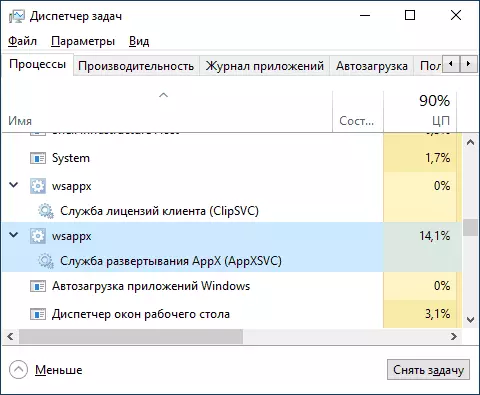
V souladu s tím, v pravidelných pracích, odpovídající prvky ve Správci úloh se mohou objevit během operace aplikace (včetně pozadí), jejich instalace nebo odstranění.
Obvykle, jakákoliv významná zatížení procesoru, které jsou zvažovány prvky, nezpůsobují: to může stručně zvýšit procesy instalace nebo aktualizace, v ostatních případech, na pozadí práce zaváhá v nulové oblasti. Bohužel to není vždy případ.
Co dělat, pokud WSAPPX lodě procesor v systému Windows 10
Další - v pořadí, metody, které mohou pomoci napravit problém s konstantním vysokým zatížením z procesů WSAPPX v Správci úloh:
- Pokud se problém zobrazí po nastavení některých nových aplikací z úložiště systému Windows 10, zkuste je odstranit. Máte-li zotavení poukazuje na datum před vznikem problému, můžete je použít.
- Spusťte úložiště aplikací v nabídce Otevřít "stahování a aktualizace" a aktualizujte všechny aplikace (během aktualizace, může být zatížení ještě vyšší než aktuální moment, ale poté, co může zmizet).
- Přejděte na parametry - aplikace - aplikace a schopnosti. Seřadit aplikace ke dni instalace. Pro všechny nedávno nainstalované / aktualizované aplikace z úložiště systému Windows 10 (v seznamu budou další aplikace, přejděte na "Pokročilé nastavení" a klepněte na tlačítko "Obnovit". Zbytečné aplikace ze seznamu jsou lepší odstranit.
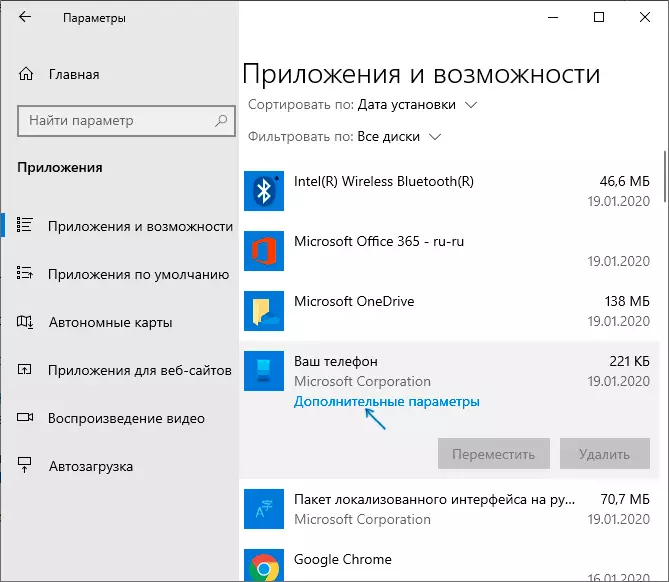
- Pokud zakážete stránkovací soubor Windows 10, může způsobit chování WSAPPX, zkuste to znovu zapnout. Přečtěte si více o tom, jak to provést: Windows 10 Swapový soubor.
- Pokud nevyžadujete aplikaci Windows 10 žádným způsobem, můžete se pokusit zastavit a zakázat službu, která načte procesor v rámci WSAPPX. Teoreticky však může ovlivnit výkon a další systémové prvky systému Windows 10, jako v OS sama o sobě "svázaný" na aplikace UWP.
- Jedním z častých tipů v této situaci je zakázat úložiště Windows 10 v editoru Místní skupiny Zásady skupiny (GPEDIT.MSC) na konfiguraci cesty počítače - šablony pro správu - Správní šablony - Systém Windows komponenty - Obchod Odpojte aplikaci Store. V mé paměti, tato metoda nikdy nebyla užitečná, ale můžete to zkusit, a můžete navíc přepínat další parametry ve stejné části editoru zásad skupiny.
- Aby se zabránilo správné práci v úvahu služby, mohu antivirusy třetích stran, automatické nástroje pro čištění systému, v některých případech - akce na odpojení telemetrie ("Surveillance") oken, pokud bylo nainstalováno nebo bylo provedeno v poslední době , mějte na paměti.
- Jedním z nejčastěji pracujících, ale ne nejpohodlnější možnosti opravit vysoké zatížení WSAPPX - vytvořit nového uživatele, jít pod ním, ujistěte se, že je zátěž normální a pak zcela migrovat na tomto uživateli.
Ve většině případů, jeden z metod pomáhá problém vyřešit. Navíc jsem si všiml, že mezi často vybranými aplikacemi úložišť, což způsobuje zvýšenou zátěž na procesoru WSAPPX, označte značkové utility notebooků nebo počítačů (ty, které probíhají přesně jako aplikace UWP, jako je Lenovo a Dell).
